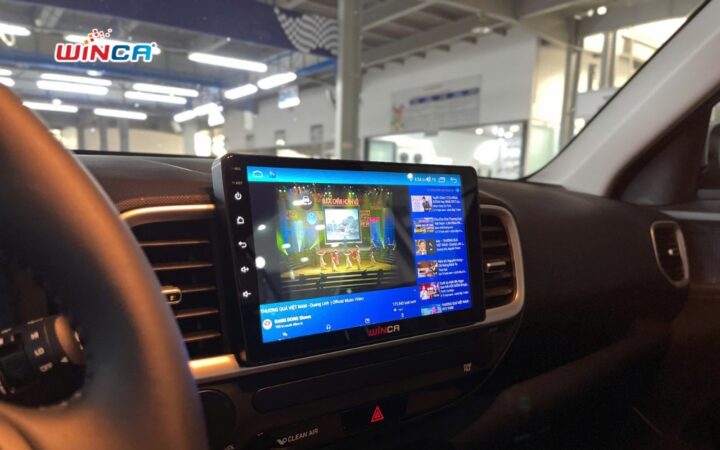Việc cách sử dụng USB trên xe ô tô đã trở thành một tiện ích không thể thiếu, giúp mỗi hành trình trở nên thú vị và thư giãn hơn. Thay vì chỉ nghe đài phát thanh hay những bản nhạc lặp đi lặp lại từ đĩa CD, một chiếc USB nhỏ gọn cho phép bạn mang theo cả thư viện âm nhạc, phim ảnh, podcast yêu thích để thưởng thức trong suốt chuyến đi. Tuy nhiên, không phải ai cũng biết cách thiết lập và sử dụng USB một cách hiệu quả nhất trên xe hơi của mình. Bài viết này của Sài Gòn Xe Hơi sẽ cung cấp một hướng dẫn toàn diện, từ chuẩn bị USB cho đến khắc phục các sự cố thường gặp, đảm bảo bạn có thể tận hưởng trọn vẹn mọi nội dung giải trí.
Chuẩn Bị USB Trước Khi Sử Dụng Trên Xe Ô Tô
Để đảm bảo USB hoạt động trơn tru và tương thích với hệ thống giải trí của xe, việc chuẩn bị kỹ lưỡng là bước đầu tiên và quan trọng nhất. Đây là nền tảng để tránh các lỗi không mong muốn và tối ưu hóa trải nghiệm sử dụng.
Lựa Chọn USB Phù Hợp Cho Xe Hơi
Việc chọn đúng loại USB có thể ảnh hưởng lớn đến hiệu suất và độ tin cậy khi sử dụng trên xe ô tô. Có một số yếu tố cần cân nhắc để đảm bảo thiết bị của bạn tương thích và hoạt động ổn định.
Đầu tiên, về dung lượng, hầu hết các xe ô tô hiện đại đều hỗ trợ USB có dung lượng lớn. Tuy nhiên, để tránh tình trạng hệ thống giải trí bị quá tải hoặc mất thời gian đọc dữ liệu, bạn nên chọn USB có dung lượng vừa phải như 16GB, 32GB hoặc 64GB. Một số xe đời cũ hơn có thể có giới hạn về dung lượng tối đa mà chúng có thể nhận diện. Dung lượng 8GB có thể đủ cho nhạc MP3, nhưng nếu bạn muốn lưu trữ video chất lượng cao, 32GB hoặc 64GB sẽ là lựa chọn tối ưu hơn.
Thứ hai, tốc độ đọc/ghi của USB cũng là một yếu tố đáng quan tâm. USB 2.0 là tiêu chuẩn phổ biến và đủ dùng cho việc phát nhạc, video trên xe. Nếu xe của bạn có cổng USB 3.0 (thường được ký hiệu bằng màu xanh dương), việc sử dụng USB 3.0 có thể giúp tốc độ sao chép dữ liệu từ máy tính nhanh hơn, nhưng tốc độ đọc trên xe có thể không khác biệt đáng kể do hạn chế của hệ thống giải trí. Tốc độ cao hơn sẽ hữu ích khi bạn thường xuyên thay đổi nội dung trên USB.
Cuối cùng, về thương hiệu và độ bền, nên ưu tiên các thương hiệu uy tín như Kingston, Sandisk, Transcend, hoặc Samsung. Các sản phẩm từ những thương hiệu này thường có chất lượng tốt, độ bền cao và ít gặp lỗi hơn. Một số USB được thiết kế nhỏ gọn hoặc có vỏ bọc chắc chắn sẽ phù hợp hơn cho việc cắm cố định trong xe, giảm thiểu nguy cơ va chạm hoặc hỏng hóc. Cân nhắc cả kích thước vật lý của USB; một số loại USB siêu nhỏ (low-profile) sẽ ít gây vướng víu hơn khi cắm vào cổng trên taplo hoặc hộp tỳ tay.
Định Dạng USB Đúng Chuẩn Cho Xe Ô Tô (FAT32)
Việc định dạng USB đúng cách là bước quan trọng nhất để đảm bảo xe của bạn có thể nhận diện và đọc được các tập tin. Hầu hết các hệ thống giải trí trên xe ô tô đều tương thích tốt nhất với định dạng file hệ thống FAT32.
Tại sao cần FAT32? Định dạng FAT32 đã tồn tại từ lâu và được hỗ trợ rộng rãi trên nhiều thiết bị điện tử, bao gồm cả các hệ thống giải trí ô tô. Các định dạng mới hơn như NTFS hoặc exFAT thường được tối ưu cho các hệ điều hành máy tính hiện đại và ổ cứng dung lượng lớn, nhưng không phải tất cả các xe ô tô đều có thể đọc được chúng. Sử dụng FAT32 sẽ giúp tối đa hóa khả năng tương thích. Một nhược điểm nhỏ của FAT32 là nó không hỗ trợ file có dung lượng lớn hơn 4GB, nhưng với hầu hết các file nhạc và video thông thường trên xe, đây không phải là vấn đề lớn.
Hướng dẫn định dạng chi tiết trên Windows:
- Cắm USB vào cổng USB trên máy tính.
- Mở “File Explorer” (Windows + E), sau đó tìm và nhấp chuột phải vào ổ đĩa USB của bạn (thường có tên như “Removable Disk” hoặc tên thương hiệu của USB).
- Chọn “Format” (Định dạng) từ menu ngữ cảnh.
- Trong cửa sổ định dạng, mục “File system” (Hệ thống tệp), chọn “FAT32”.
- Bạn có thể đặt tên cho USB ở mục “Volume label” (Nhãn ổ đĩa) nếu muốn.
- Đảm bảo “Quick Format” (Định dạng nhanh) được chọn (thường là mặc định).
- Nhấp vào “Start” để bắt đầu quá trình định dạng.
- Một thông báo cảnh báo về việc xóa dữ liệu sẽ hiện ra. Nhấn “OK” để tiếp tục.
Hướng dẫn định dạng trên macOS:
- Cắm USB vào cổng USB trên máy Mac của bạn.
- Mở “Disk Utility” (Tiện ích đĩa) bằng cách vào “Applications” (Ứng dụng) > “Utilities” (Tiện ích) hoặc tìm kiếm trong Spotlight.
- Trong cửa sổ Disk Utility, chọn ổ đĩa USB của bạn từ danh sách bên trái. Hãy chắc chắn rằng bạn đã chọn đúng ổ USB để tránh xóa nhầm dữ liệu.
- Nhấp vào nút “Erase” (Xóa) trên thanh công cụ.
- Trong cửa sổ hiện ra, ở mục “Format” (Định dạng), chọn “MS-DOS (FAT)”.
- Ở mục “Scheme” (Sơ đồ), chọn “Master Boot Record”.
- Bạn có thể đặt tên cho USB ở mục “Name” (Tên).
- Nhấp vào “Erase” và xác nhận lại khi được hỏi.
Lưu ý quan trọng: Quá trình định dạng sẽ xóa toàn bộ dữ liệu hiện có trên USB. Vì vậy, hãy chắc chắn rằng bạn đã sao lưu tất cả các file quan trọng trước khi tiến hành định dạng.
Tải Và Sắp Xếp Nội Dung Vào USB
Sau khi USB đã được định dạng đúng cách, bước tiếp theo là tải và sắp xếp các nội dung giải trí mà bạn muốn mang lên xe. Việc sắp xếp hợp lý sẽ giúp bạn dễ dàng tìm kiếm và phát nội dung khi đang lái xe.
Đầu tiên, hãy chọn nguồn nhạc và video uy tín, chất lượng cao. Điều này đảm bảo trải nghiệm nghe nhìn tốt nhất và tránh các file bị lỗi hoặc chứa virus. Có nhiều trang web và nền tảng cung cấp nội dung hợp pháp mà bạn có thể tải về.
Tiếp theo là vấn đề định dạng file phổ biến và tương thích. Đây là điểm mà nhiều người dùng thường gặp khó khăn.
Đối với Video: Các định dạng phổ biến nhất bao gồm MP4, AVI, MOV, và WMV.
- MP4 là định dạng được hỗ trợ rộng rãi nhất hiện nay, cung cấp chất lượng hình ảnh tốt với dung lượng file hợp lý. Đây là lựa chọn hàng đầu cho hầu hết các xe ô tô.
- AVI cũng khá phổ biến nhưng có thể có dung lượng lớn hơn.
- MOV thường liên quan đến các thiết bị Apple và không phải mọi xe đều hỗ trợ.
- WMV là định dạng của Microsoft, ít phổ biến hơn MP4 trên các hệ thống giải trí xe hơi.
Nếu xe của bạn không hỗ trợ một định dạng cụ thể, bạn có thể sử dụng các công cụ chuyển đổi định dạng video trực tuyến hoặc phần mềm như HandBrake, VLC để chuyển đổi sang MP4.
Đối với Âm thanh: Các định dạng phổ biến bao gồm MP3, WAV, FLAC, và AAC.
- MP3 là định dạng được hỗ trợ phổ biến nhất, cung cấp sự cân bằng tốt giữa chất lượng âm thanh và dung lượng file.
- WAV và FLAC là các định dạng không nén hoặc nén không mất dữ liệu, cung cấp chất lượng âm thanh cao hơn nhưng có dung lượng file rất lớn. Không phải tất cả các xe đều hỗ trợ FLAC.
- AAC thường được sử dụng trong các thiết bị Apple và cũng khá phổ biến.
Tương tự như video, nếu xe không hỗ trợ định dạng âm thanh mong muốn, bạn có thể dùng các phần mềm chuyển đổi âm thanh.
Đối với Hình ảnh: Nếu hệ thống giải trí của xe hỗ trợ xem ảnh, định dạng phổ biến nhất là JPG (JPEG) và PNG.
Để dễ dàng quản lý, hãy tạo cấu trúc thư mục rõ ràng trên USB. Bạn có thể tạo các thư mục như “Nhạc Pop”, “Nhạc EDM”, “Phim Hành Động”, “Phim Hoạt Hình” hoặc “Podcast”. Điều này giúp bạn nhanh chóng tìm thấy nội dung mình muốn khi đang lái xe, đặc biệt hữu ích khi duyệt qua một lượng lớn file.
Cách copy/paste file từ máy tính sang USB:
- Mở thư mục chứa nhạc, video hoặc hình ảnh trên máy tính.
- Chọn các file hoặc thư mục mà bạn muốn sao chép. Bạn có thể giữ phím Ctrl (Windows) hoặc Command (macOS) và nhấp chuột để chọn nhiều file không liên tiếp, hoặc giữ Shift và nhấp chuột để chọn một dải file.
- Nhấp chuột phải vào các file đã chọn và chọn “Copy” (Sao chép).
- Mở ổ đĩa USB của bạn (thường thông qua File Explorer trên Windows hoặc Finder trên macOS).
- Điều hướng đến thư mục mong muốn trên USB (hoặc trực tiếp dán vào thư mục gốc).
- Nhấp chuột phải vào khoảng trống và chọn “Paste” (Dán).
- Chờ quá trình sao chép hoàn tất.
Sau khi đã sao chép xong, hãy kiểm tra lại dung lượng trên USB để đảm bảo không quá tải. Cuối cùng, và quan trọng không kém, hãy luôn ngắt kết nối USB một cách an toàn khỏi máy tính bằng cách sử dụng chức năng “Safely Remove Hardware and Eject Media” trên Windows hoặc kéo biểu tượng ổ đĩa USB vào thùng rác trên macOS trước khi rút USB ra. Điều này giúp ngăn ngừa hỏng hóc dữ liệu hoặc chính chiếc USB.
Hướng Dẫn Chi Tiết Cách Cắm Và Phát USB Trên Xe Ô Tô
Khi USB đã được chuẩn bị sẵn sàng, việc sử dụng nó trên xe ô tô trở nên đơn giản hơn rất nhiều. Hầu hết các xe hiện đại đều có các cổng kết nối tiện lợi, và hệ thống giải trí trung tâm được thiết kế để dễ dàng tương tác.
Xác Định Vị Trí Cổng USB Trên Xe
Cổng USB trên xe ô tô có thể được đặt ở nhiều vị trí khác nhau, tùy thuộc vào dòng xe và đời xe. Việc tìm được vị trí chính xác sẽ giúp bạn kết nối nhanh chóng và thuận tiện.
Các vị trí phổ biến bao gồm:
- Khu vực bảng điều khiển trung tâm (taplo): Đây là vị trí phổ biến nhất, thường nằm gần hệ thống giải trí, dưới màn hình hoặc cạnh các nút điều khiển điều hòa.
- Hộp tỳ tay trung tâm: Nhiều xe có cổng USB bên trong hộp tỳ tay giữa ghế lái và ghế phụ, giúp giấu gọn dây cáp và USB.
- Ngăn đựng đồ phía trước (glove compartment): Một số xe có cổng USB nằm bên trong ngăn đựng đồ này, đặc biệt là các cổng có chức năng kết nối với Apple CarPlay hoặc Android Auto.
- Phía sau hàng ghế trước: Đối với các xe có hàng ghế sau, có thể có các cổng USB dành cho hành khách phía sau, thường là để sạc nhưng đôi khi cũng hỗ trợ đọc dữ liệu.
Điều quan trọng là phân biệt giữa cổng USB chuyên dụng cho dữ liệu và cổng sạc. Các cổng USB dùng để sạc thiết bị thường chỉ cung cấp nguồn điện và không có khả năng đọc dữ liệu từ USB. Cổng dùng cho dữ liệu thường được ký hiệu bằng biểu tượng USB hoặc được đặt gần hệ thống giải trí chính. Nếu xe bạn có nhiều cổng, hãy thử từng cổng cho đến khi hệ thống nhận diện được USB.
Quy Trình Kết Nối Và Phát Nhạc/Video
Sau khi đã tìm thấy cổng USB chính xác, quá trình kết nối và phát nội dung sẽ theo các bước đơn giản sau:
- Cắm USB vào cổng: Đảm bảo USB được cắm chắc chắn vào cổng. Bạn sẽ cảm nhận được một tiếng click nhẹ khi cắm đúng khớp.
- Chờ xe nhận diện: Hầu hết các hệ thống giải trí hiện đại sẽ hiển thị một thông báo trên màn hình rằng USB đã được kết nối (ví dụ: “USB Connected” hoặc “Reading USB”). Quá trình này có thể mất vài giây tùy thuộc vào dung lượng và số lượng file trên USB của bạn.
- Truy cập hệ thống giải trí: Sử dụng các nút bấm trên bảng điều khiển, vô lăng hoặc màn hình cảm ứng để điều hướng đến phần điều khiển đa phương tiện. Tìm kiếm các nút như “Media”, “Source”, “Audio” hoặc “Menu”.
- Chọn nguồn USB: Trong danh sách các nguồn phát (FM, AM, Bluetooth, AUX, CD/DVD), chọn “USB” hoặc “USB Drive”.
- Duyệt thư mục và file: Hệ thống sẽ hiển thị cấu trúc thư mục mà bạn đã tạo trên USB. Bạn có thể sử dụng các nút điều hướng hoặc màn hình cảm ứng để duyệt qua các thư mục và tìm kiếm bài hát, video mong muốn.
- Điều khiển phát nhạc/video: Sau khi chọn một file, hệ thống sẽ tự động phát. Bạn có thể sử dụng các nút điều khiển như Play, Pause, Next Track (chuyển bài), Previous Track (lùi bài), Repeat (lặp lại), Shuffle (phát ngẫu nhiên) để quản lý nội dung.
- Điều chỉnh âm lượng, chất lượng hiển thị: Điều chỉnh âm lượng thông qua nút xoay hoặc các nút bấm trên vô lăng. Đối với video, một số xe có thể cho phép bạn điều chỉnh độ sáng hoặc tỷ lệ khung hình.
Các Tùy Chọn Nâng Cao Trên Hệ Thống Giải Trí (Nếu có)
Nhiều hệ thống giải trí trên xe ô tô hiện nay cung cấp các tính năng nâng cao giúp tối ưu hóa trải nghiệm sử dụng USB. Việc khám phá và tận dụng các tùy chọn này có thể làm cho chuyến đi của bạn trở nên thú vị hơn.
- Tạo danh sách phát (Playlist) trực tiếp trên xe: Một số xe cho phép bạn chọn nhiều bài hát từ USB và tạo một danh sách phát tạm thời. Điều này hữu ích khi bạn muốn nghe một chuỗi các bài hát theo một chủ đề hoặc tâm trạng nhất định mà không cần phải duyệt lại từng bài.
- Chế độ lặp lại và ngẫu nhiên: Bên cạnh các nút cơ bản, bạn có thể tìm thấy các biểu tượng cho phép lặp lại một bài hát, lặp lại toàn bộ thư mục hoặc phát ngẫu nhiên tất cả các bài hát trong USB.
- Hiển thị thông tin bài hát/video (metadata): Nếu các file nhạc hoặc video của bạn có chứa metadata (như tên nghệ sĩ, album, thể loại, ảnh bìa), hệ thống giải trí của xe có thể hiển thị các thông tin này trên màn hình. Điều này giúp bạn dễ dàng nhận biết bài hát đang phát và tăng tính thẩm mỹ.
- Cập nhật phần mềm hệ thống giải trí: Đôi khi, các hãng xe sẽ phát hành các bản cập nhật phần mềm cho hệ thống giải trí. Việc cập nhật có thể cải thiện khả năng tương thích với các loại USB và định dạng file mới, cũng như khắc phục các lỗi tồn tại. Bạn nên kiểm tra sổ tay hướng dẫn của xe hoặc liên hệ đại lý để biết thêm thông tin về cách cập nhật.
- Chức năng tìm kiếm: Với USB có hàng trăm bài hát, chức năng tìm kiếm theo tên bài hát, nghệ sĩ hoặc album sẽ vô cùng hữu ích, giúp bạn nhanh chóng tìm thấy nội dung mong muốn mà không cần cuộn qua danh sách dài.
Các Vấn Đề Thường Gặp Và Cách Khắc Phục Khi Dùng USB Trên Ô Tô
Mặc dù việc sử dụng USB trên xe ô tô khá đơn giản, nhưng đôi khi người dùng vẫn có thể gặp phải một số vấn đề. Hiểu rõ các lỗi phổ biến và cách khắc phục sẽ giúp bạn giải quyết nhanh chóng và tiếp tục tận hưởng hành trình.
Xe Không Nhận Diện USB
Đây là một trong những vấn đề phổ biến nhất. Khi cắm USB vào mà hệ thống giải trí không hiển thị bất kỳ thông báo nào hoặc không cho phép chọn nguồn USB, bạn có thể thực hiện các bước sau để kiểm tra và khắc phục:
- Kiểm tra định dạng USB: Như đã đề cập, hầu hết các xe yêu cầu USB phải được định dạng FAT32. Nếu USB của bạn đang ở định dạng NTFS hoặc exFAT, xe có thể không đọc được. Hãy định dạng lại USB sang FAT32 sau khi đã sao lưu dữ liệu.
- Kiểm tra cổng USB có bị hỏng không: Cắm một thiết bị USB khác (ví dụ: USB có đèn báo hoặc một chiếc điện thoại để sạc) vào cùng cổng để xem cổng có hoạt động không. Nếu cổng không cung cấp điện hoặc không nhận diện được thiết bị khác, có thể cổng USB trên xe đã bị hỏng và cần được kiểm tra tại trung tâm dịch vụ.
- Thử USB khác hoặc file khác: Đôi khi, chính chiếc USB đó có thể bị lỗi hoặc các file trên USB bị hỏng. Hãy thử cắm một chiếc USB khác đã chuẩn bị sẵn với các file nhạc/video khác.
- Khởi động lại hệ thống giải trí của xe: Tắt máy và khởi động lại xe đôi khi có thể giải quyết các lỗi phần mềm tạm thời của hệ thống giải trí. Một số xe có thể có tùy chọn khởi động lại hệ thống đa phương tiện riêng biệt.
- Kiểm tra đèn USB có sáng không: Một số USB có đèn LED báo hiệu trạng thái hoạt động. Nếu đèn không sáng khi cắm vào xe, có thể không có nguồn điện hoặc USB không được nhận diện.
Không Phát Được File Nhạc/Video
Sau khi xe đã nhận diện USB, nhưng bạn không thể phát được một số file nhạc hoặc video cụ thể, nguyên nhân thường liên quan đến định dạng file hoặc chất lượng file.
- Kiểm tra định dạng file có được xe hỗ trợ không: Quay lại phần “Tải Và Sắp Xếp Nội Dung Vào USB”. Xe của bạn có thể chỉ hỗ trợ một số định dạng nhất định (ví dụ: chỉ MP3 cho âm thanh, MP4 cho video). Hãy thử chuyển đổi các file không phát được sang định dạng phổ biến hơn (ví dụ: MP4 cho video, MP3 cho âm thanh) bằng các công cụ chuyển đổi.
- Kiểm tra chất lượng file (có bị lỗi không): Một số file tải về có thể bị lỗi, hỏng hoặc không hoàn chỉnh. Hãy thử phát các file đó trên máy tính để kiểm tra. Nếu file bị lỗi, bạn cần tìm nguồn khác để tải lại.
- Thử giảm độ phân giải video hoặc bitrate âm thanh: Một số hệ thống giải trí cũ hơn có thể không xử lý được video có độ phân giải quá cao (ví dụ: 4K, 1080p) hoặc âm thanh với bitrate quá lớn. Hãy thử chuyển đổi video sang 720p hoặc giảm bitrate của file âm thanh.
- Cập nhật phần mềm hệ thống giải trí: Như đã đề cập, bản cập nhật phần mềm có thể bổ sung khả năng hỗ trợ cho các định dạng file mới.
Âm Thanh/Hình Ảnh Bị Giật, Lag
Nếu nhạc bị ngắt quãng, hình ảnh video bị đứng hình hoặc giật, có thể do các nguyên nhân sau:
- Kiểm tra tốc độ đọc của USB: USB cũ hoặc chất lượng kém có thể có tốc độ đọc chậm, không đủ để xử lý các file dung lượng lớn hoặc bitrate cao một cách mượt mà.
- Dung lượng file quá lớn hoặc bitrate quá cao: Ngay cả với USB nhanh, nếu file video 4K hoặc file âm thanh FLAC không nén có dung lượng quá lớn, hệ thống giải trí của xe có thể không có đủ bộ nhớ đệm hoặc sức mạnh xử lý để phát mượt mà.
- Tắc nghẽn bộ nhớ đệm của hệ thống giải trí: Đôi khi, hệ thống giải trí hoạt động quá lâu hoặc đang chạy nhiều tác vụ nền có thể dẫn đến tắc nghẽn. Khởi động lại hệ thống có thể giúp.
- Sử dụng USB chất lượng tốt hơn: Đầu tư vào một chiếc USB từ thương hiệu uy tín với tốc độ đọc/ghi ổn định có thể giải quyết vấn đề này.
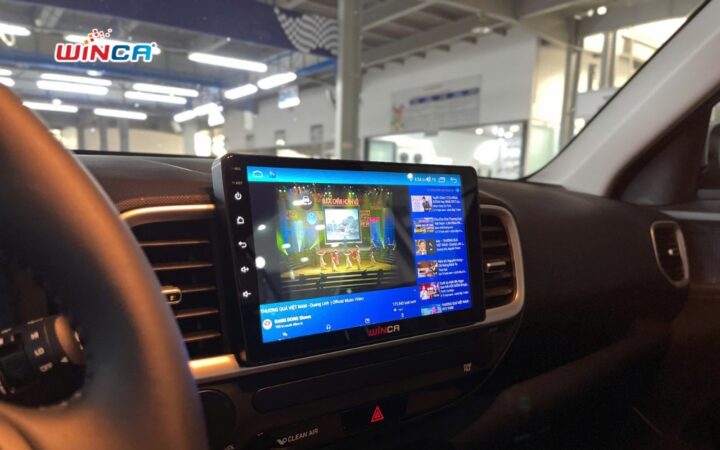{width=1000 height=625}
Các Lỗi Khác Thường Gặp
Ngoài các vấn đề trên, bạn có thể gặp một số lỗi nhỏ khác:
- Lỗi hiển thị thông tin bài hát: Nếu metadata của file nhạc không chuẩn (ví dụ: mã hóa sai, thông tin thiếu), hệ thống giải trí có thể hiển thị sai hoặc không hiển thị thông tin bài hát.
- Không thể tua nhanh/chậm: Một số định dạng file hoặc hệ thống giải trí có thể không hỗ trợ chức năng tua nhanh/chậm hoàn chỉnh, đặc biệt với các file video lớn.
- USB bị nóng: Nếu USB trở nên quá nóng khi sử dụng, đó có thể là dấu hiệu của một USB kém chất lượng hoặc đang bị quá tải. Hãy thử thay bằng một chiếc USB khác.
Mẹo Và Lời Khuyên Để Tối Ưu Trải Nghiệm USB Trên Xe Hơi
Để việc sử dụng USB trên xe ô tô luôn thuận tiện và mang lại trải nghiệm tốt nhất, bạn có thể áp dụng một số mẹo và lời khuyên sau đây. Những điều này không chỉ giúp kéo dài tuổi thọ của USB mà còn đảm bảo an toàn và sự hài lòng trong mỗi chuyến đi.
Sử dụng USB riêng cho xe ô tô: Tốt nhất là có một chiếc USB dành riêng cho xe hơi và chỉ chứa các file đã được chuẩn bị sẵn sàng (định dạng, sắp xếp). Điều này giúp tránh việc cắm nhầm USB có chứa dữ liệu quan trọng hoặc virus từ máy tính công cộng, cũng như không làm lộn xộn nội dung giải trí của bạn với các tài liệu công việc hay học tập.
Thường xuyên kiểm tra và cập nhật nội dung: Để giữ cho thư viện giải trí trên xe luôn tươi mới và hấp dẫn, hãy định kỳ kết nối USB với máy tính để thêm nhạc, video mới và xóa bớt những nội dung không còn hứng thú. Điều này cũng giúp giải phóng dung lượng và duy trì hiệu suất tốt cho USB.
Giữ USB sạch sẽ, tránh bụi bẩn, nhiệt độ cao: Môi trường trong xe ô tô có thể khắc nghiệt hơn so với trong nhà. Bụi bẩn có thể tích tụ trong cổng USB, gây cản trở kết nối. Nhiệt độ cao (đặc biệt khi xe đậu dưới nắng) có thể ảnh hưởng xấu đến tuổi thọ của USB. Hãy giữ USB trong một ngăn kín đáo hoặc rút ra khi không sử dụng và bảo quản ở nơi mát mẻ.
Không rút USB đột ngột khi đang sử dụng: Tương tự như khi ngắt kết nối USB khỏi máy tính, việc rút USB ra khỏi xe khi hệ thống đang đọc hoặc ghi dữ liệu có thể làm hỏng file hoặc thậm chí làm lỗi chính chiếc USB. Hãy đảm bảo hệ thống giải trí đã ngừng hoạt động với USB trước khi rút ra, hoặc tốt nhất là tắt máy xe trước khi tháo USB.
Hạn chế xem video khi đang lái xe (an toàn giao thông): Mặc dù USB cho phép bạn xem video trên xe, nhưng việc này chỉ nên thực hiện khi xe đang đứng yên hoặc khi có hành khách khác xem. Tập trung vào đường đi là ưu tiên hàng đầu để đảm bảo an toàn cho bản thân và những người xung quanh. Một số xe sẽ tự động tắt tính năng xem video khi xe đang di chuyển để phòng ngừa.
Cân nhắc các giải pháp thay thế USB: Mặc dù USB là một giải pháp giải trí tuyệt vời, nhưng công nghệ xe hơi không ngừng phát triển. Bạn có thể cân nhắc các giải pháp hiện đại hơn như:
- Bluetooth: Phát nhạc trực tiếp từ điện thoại của bạn mà không cần dây cáp.
- Apple CarPlay/Android Auto: Tích hợp điện thoại thông minh vào màn hình xe, cung cấp quyền truy cập vào các ứng dụng bản đồ, nhạc, tin nhắn với giao diện thân thiện khi lái xe.
- Màn hình Android ô tô: Các màn hình aftermarket này cung cấp khả năng kết nối internet, cài đặt ứng dụng (YouTube, Spotify, Netflix) và biến xe của bạn thành một trung tâm giải trí đa năng hơn nhiều so với USB đơn thuần.
Bằng cách áp dụng những lời khuyên này, bạn không chỉ tối ưu hóa việc sử dụng USB trên xe ô tô mà còn nâng cao trải nghiệm lái xe nói chung, biến mỗi chuyến đi thành những khoảnh khắc thư giãn và đầy hứng khởi.
Việc cách sử dụng USB trên xe ô tô thực sự là một giải pháp đơn giản nhưng hiệu quả để làm phong phú thêm trải nghiệm lái xe của bạn. Từ việc lựa chọn và định dạng USB đúng cách, sắp xếp nội dung một cách khoa học, cho đến việc hiểu rõ quy trình kết nối và khắc phục các sự cố thường gặp, mọi bước đều đóng góp vào một hành trình mượt mà và thú vị hơn. Với những hướng dẫn chi tiết mà Sài Gòn Xe Hơi đã cung cấp, hy vọng bạn có thể tự tin tận hưởng thư viện giải trí cá nhân của mình trên mọi nẻo đường.